¿Estás pensando en eliminar tu cuenta de Netflix? ¿Ya no ves Netflix con tanta frecuencia y quieres terminar tu suscripción? Eliminar tu cuenta de Netflix es un proceso sencillo que puede hacerse en pocos minutos. En esta guía completa te explicamos cómo eliminar una cuenta de Netflix de forma definitiva.
Existen varias razones por las cuales puede ser beneficioso eliminar tu cuenta de Netflix. Quizás ya no tienes tiempo para ver series y películas, o prefieres probar otro servicio de streaming. Si decides cancelar tu suscripción de Netflix, podrás ahorrar dinero en un servicio que ya no utilizas. También es importante borrar tu cuenta si la compartías con alguien más, como pareja o amigo, para evitar cargos no deseados en tu tarjeta.
No importa cuál sea tu razón, cancelar tu suscripción a Netflix es un procedimiento rápido y sencillo si sigues los pasos correctos. A continuación te explicamos cómo hacerlo desde distintos dispositivos para terminar tu contrato Netflix y eliminar Netflix definitivamente.
Si no quieres borrar tu cuenta, pero solamente borrar el historial, tambien hemos cubierto el tema aqui.

Contenidos:Cómo eliminar cuenta de Netflix
Cancelar o eliminar tu cuenta de Netflix: ¿Cuál es la diferencia?
Cancelar y eliminar tu cuenta de Netflix puede parecer lo mismo, pero no lo es. En primer lugar, cancelar tu cuenta de Netflix significa que no podrás ver películas ni programas de televisión en la plataforma una vez finalizado tu ciclo de facturación actual. La parte buena es que Netflix dejará de cobrarte cada mes, a menos que reinicies tu suscripción. Sin embargo, tu cuenta seguirá estando disponible en los servidores de Netflix y podrás seguir conectándote.
Por otro lado, borrar tu cuenta de Netflix significa que tus datos se eliminan de los servidores de la compañía. Borrarla también significa que perderás la actividad y las preferencias de tu cuenta.
Una vez eliminada tu cuenta, no podrás iniciar sesión. Y si deseas suscribirte a Netflix en el futuro, deberás crear una nueva cuenta.
Sin embargo, es bueno tener en cuenta que simplemente cancelando su suscripción, Netflix eliminará su cuenta después de diez meses. Al igual que eliminar tu perfil de Netflix, la eliminación de la cuenta es un proceso rápido y sencillo.
Cómo eliminar cuenta de Netflix
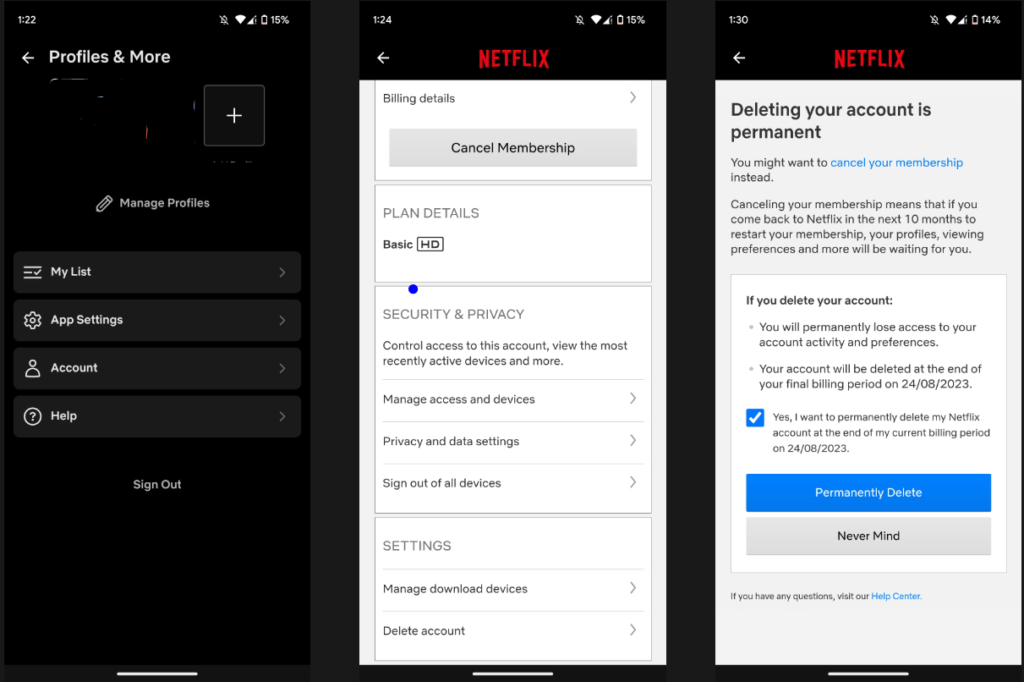
Paso 1: Cancela tu suscripción a Netflix
El primer paso es cancelar tu plan contratado actual a Netflix. Esto se puede hacer desde el navegador de internet en el ordenador o en la aplicación móvil de Netflix.
Para cancelar desde el ordenador, inicia sesión en tu cuenta y ve a la sección de cuenta. Ahí encontrarás la opción para cerrar tu cuenta o plan de pago. Simplemente habrá que seleccionar “Cancelar suscripción” y confirmar la acción.
Si deseas cancelar desde tu teléfono, abre la aplicación de Netflix e ingresa con tu cuenta. Luego ve a la sección de cuenta y busca la opción “Cancelar suscripción”. Confirma que deseas cancelar y listo.
Una vez que canceles, Netflix dará de baja tu servicio al terminar el periodo de facturación, usualmente en el próximo mes. Pero tu cuenta seguirá activa, así que es importante dar el siguiente paso para eliminarla por completo.
Paso 2: Ingresa a la configuración de tu cuenta de Netflix
Ahora que cancelaste la renovación de tu plan contratado, es hora de eliminar la cuenta. El siguiente paso es ingresar a la configuración de tu cuenta para borrar todos tus datos.
Si estás en la computadora, ve a la página de Netflix e entra en tu cuenta. Luego dirígete a la sección de “Cuenta” del menú principal. En la configuración de Cuenta, busca la opción para cerrar sesión en todos los dispositivos. Esto cerrará tu sesión de Netflix en cualquier navegador, smart TV o dispositivo móvil en el que hayas hecho login.
Desde la app móvil de Netflix, ve al icono de tu perfil en la esquina superior derecha. En el menú, encontrarás la opción “Cerrar sesión en todos los dispositivos”. Selecciónalo para cerrar sesión de Netflix en cualquier dispositivo.
Cerrar todas las sesiones abiertas te permitirá eliminar una cuenta correctamente en el siguiente paso.
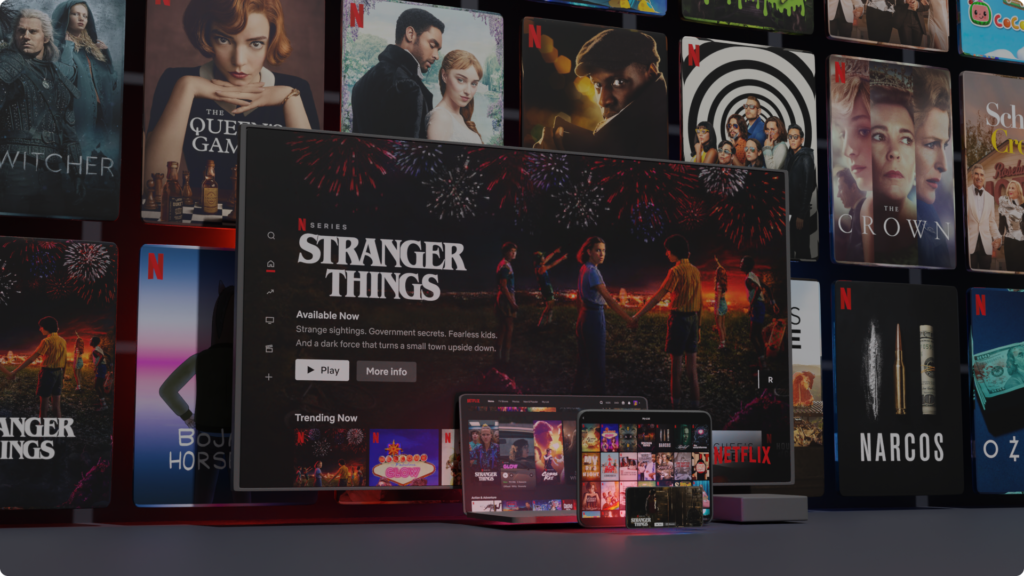
Paso 3: Selecciona eliminar cuenta permanentemente
Después de cerrar sesión en todos tus dispositivos, estarás listo para eliminar la cuenta.
- Desde un navegador, dirígete nuevamente a la configuración de Cuenta de Netflix en el navegador. Baja hasta abajo de la página.Ahí encontrarás la opción para borrar tu cuenta de forma permanente. Debes seleccionar “Eliminar cuenta” y luego confirmar que deseas proceder con la eliminación completa de tu cuenta.
- Desde la aplicación de Netflix, en Android o IOS, ve al icono de tu perfil y selecciona la opción “Eliminar cuenta”. Esto abrirá una pantalla de confirmación donde debes seleccionar que deseas cerrar la cuenta permanentemente.
Una vez que confirmes, tu cuenta será cerrada y borrada completamente.
Paso 4: Elimina los perfiles asociados a la cuenta
Junto con el borrado de tu cuenta, es importante que borres cualquier perfil de Netflix adicional que hayas creado en Netflix para que no queden rastros.
Entrar una última vez a la configuración de tu cuenta, ya sea en la web o la aplicación móvil. Ve a la sección de “Administrar perfiles”. Aquí podrás borrar uno por uno todos los usuarios que estén asociados a tu cuenta.
Selecciona el que quieras eliminar y confirma que deseas borrarlo. Repite el proceso hasta que no quede ningún vinculado a tu cuenta. Esto evitará problemas si alguien más intentaba usar tu cuenta.
Paso 5: Comprueba que la cuenta se haya eliminado por completo
Como último paso, debes comprobar que tu cuenta se haya borrado correctamente. La única forma de hacerlo es intentar ingresar a Netflix de nuevo.
Intenta iniciar sesión en Netflix utilizando tu correo electrónico y contraseña anterior. Si la cuenta fue desactivada, recibirás un mensaje de error de Netflix diciendo que no existe una cuenta con esos datos. Esto confirma que ya no estás registrado en Netflix.
También puedes probar ingresando desde algún dispositivo dónde hayas tengas sesión abierta . Por ejemplo, en la smart TV o tablet. Si ya no puedes acceder a Netflix, es señal de que cerraste sesión y borrado tu cuenta correctamente.
Y listo, ¡ya eliminaste de forma definitiva tu cuenta! Ahora ya no tendrás acceso a Netflix, no se realizarán más cargos por el servicio y todos tus datos fueron borrados. Netflix puede tardar hasta 10 meses en físicamente borrar tu información de sus servidores, pero tu cuenta ya no estará activa.
Recuerda que siempre puedes crear una nueva cuenta con otro correo electrónico si deseas volver a Netflix en el futuro. Pero si estás seguro de ya no querer usar Netflix, cancelar tu cuenta es la mejor idea para dejar de pagar por el servicio streaming.
Paso 6: Cómo forzar a Netflix a eliminar tu cuenta después de cancelarla
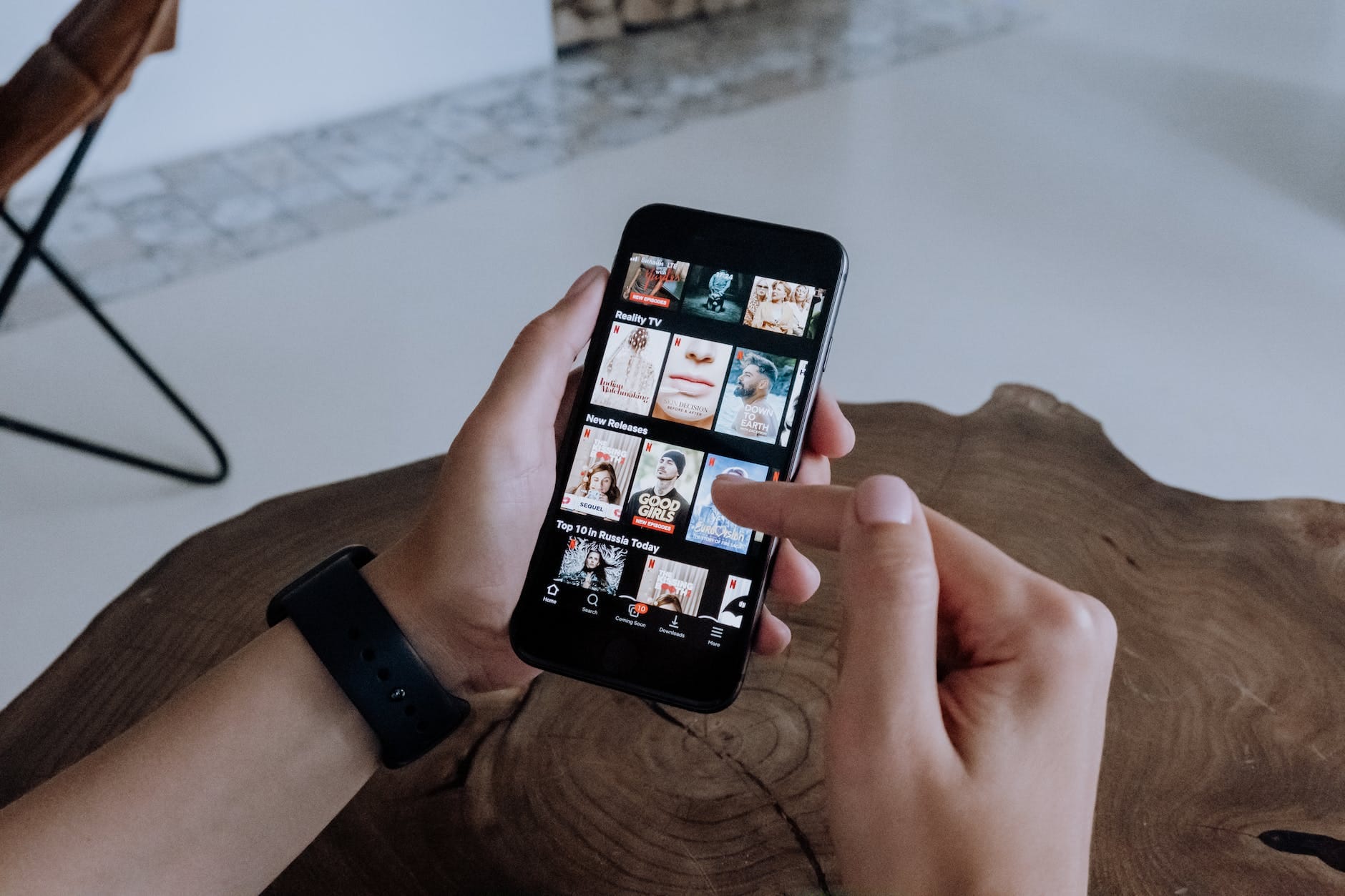
Como se ha señalado anteriormente, Netflix elimina automáticamente las cuentas de usuario diez meses después de cancelar una suscripción. Sin embargo, puedes solicitar a la compañía que elimine tu cuenta antes. Esta opción también es aplicable si no has completado la suscripción, pero deseas que se borre la información introducida. A continuación le indicamos cómo solicitar a Netflix que elimine su cuenta:
Ponte en contacto con el servicio de asistencia de Netflix enviando un correo electrónico a [email protected]. Tendrás que utilizar la misma dirección de correo electrónico que utilizaste para tu cuenta de Netflix.
Utiliza “Solicitud de eliminación de cuenta” como asunto del correo electrónico
Es posible que tengas que esperar unos días antes de tener noticias de la compañía. Tenga en cuenta que si solicita eliminar su cuenta antes de que finalice el periodo de facturación actual tras la cancelación, Netflix eliminará su cuenta una vez finalizado el ciclo de facturación. De lo contrario, si no tienes una suscripción activa, la eliminación de la cuenta será instantánea.
Paso 7: Que hacer si ninguno de los pasos anteriores funciona
Si por cualquier motivo te resultara más difícil hacer que Netflix cancela/borre tu cuenta, una acción que siempre nos ha funcionado, es o bloquear la tarjeta de crédito con la que te has dado de alta en el servicio, o dar instrucciones a tu banco de rechazar esos pagos. Te van a dar algunos avisos, pero cuando dés por ella, ya te habrán cancelado ellos el servicio.
¡Esperamos que esta guía paso a paso te haya ayudado a anular tu suscripción y borrar Netflix de forma fácil y rápida! Coméntanos tu experiencia.
Resumen Cómo eliminar cuenta de Netflix
· Cancela tu plan actual en la sección de cuenta.
· Cierra sesión de Netflix en todos los dispositivos que tengas vinculados.
· Ingresa a la configuración de cuenta y selecciona eliminar perfil permanentemente.
· Borra uno por uno los perfiles que estén asociados a la cuenta a borrar.
· Comprueba que ya no tienes acceso a Netflix con tus credenciales anteriores.
· Considera suscribirte nuevamente en el futuro si deseas volver a usar Netflix.
Conclusión: Cómo eliminar una cuenta de Netflix
A título de resumen, terminar una cuenta de Netflix es en teoria fácil de realizar, pero valida siempre que se haya hecho correctamente.
Cancela tu cuenta, cierra sesión en todos los dispositivos, selecciona eliminar tu cuenta permanentemente, borra los usuarios asociados y verifica que ya no tienes acceso a Netflix.
Al cancelar y borrar tu cuenta dejarás de pagar por un servicio que ya no usas. Además, tus datos personales y de pago serán físicamente borrados de los servidores de Netflix para mayor seguridad. Sigue los pasos al pie de la letra para que no haya ningún problema.
Si en el futuro deseas volver a Netflix, simplemente crea una nueva cuenta. Mientras tanto, cancelar Netflix es la mejor opción para dejar de pagar por algo que no ocupas. ¡Aprovecha el dinero ahorrado para probar otros servicios streaming!
¿Ya has pasado por esta experiencia?Cuéntanos como fue en los comentarios. ¿Tuviste algún problema siguiendo la guía? ¿Lo recomiendas a otros lectores?
Recuerda compartir este artículo si te fue útil, y volver a nuestro blog para otros artículos interesantes. ¡Gracias por leer!
FAQ Cómo eliminar cuenta de Netflix
P: ¿Cómo eliminar una cuenta definitivamente de Netflix?
R: Para eliminar tu cuenta de Netflix, sigue estos pasos: 1. Inicia sesión en tu cuenta de Netflix. 2. Haz clic en tu perfil en la esquina superior derecha y selecciona “Cuenta”. 3. En la sección “Mi perfil”, haz clic en “Cancelar suscripción” y sigue las instrucciones para confirmar la cancelación. Ten en cuenta que una vez que hayas cancelado tu suscripción, perderás el acceso a los contenidos de Netflix inmediatamente.
P: ¿Cómo eliminar un perfil de Netflix?
R: Si deseas eliminar un perfil de Netflix, sigue estos pasos:
- Inicia sesión en tu cuenta de Netflix.
- Haz clic en tu perfil en la esquina superior derecha y selecciona “Administrar perfiles”.
- Selecciona el perfil que deseas eliminar.
- Haz clic en “Eliminar perfil” y confirma tu elección.
- Toma en cuenta que al eliminar un perfil, también se eliminará todo el historial y las recomendaciones asociadas con ese perfil.
P: ¿Eliminación de la cuenta de Netflix de forma definitiva?
R: Si deseas eliminar tu cuenta de Netflix de forma definitiva, sigue estos pasos: 1. Inicia sesión en tu cuenta de Netflix. 2. Haz clic en tu perfil en la esquina superior derecha y selecciona “Cuenta”. 3. En la sección “Mi perfil”, haz clic en “Cancelar suscripción” y sigue las instrucciones para confirmar la cancelación. Ten en cuenta que una vez que hayas cancelado tu suscripción, tendrás 10 meses para reactivar tu cuenta. Si no reactivas tu cuenta dentro de este período, se eliminará permanentemente junto con todos los perfiles y datos asociados.
P: ¿cómo eliminar un perfil de Netflix en un Smart TV?
R: Para eliminar un perfil de Netflix en un Smart TV, sigue estos pasos: 1. Abre la aplicación de Netflix en tu Smart TV. 2. Selecciona el perfil que deseas eliminar. 3. Presiona el botón “Eliminar” o “Gestionar perfiles”, dependiendo del modelo de tu TV. 4. Confirma tu elección y sigue las instrucciones adicionales si las hubiera. Ten en cuenta que los pasos precisos pueden variar según el modelo de tu Smart TV.
P: ¿Cómo puedo eliminar la cuenta de Netflix sin tener acceso a un iPhone o Android?
R: Si no tienes acceso a un iPhone pero deseas borrar tu cuenta de Netflix, puedes hacerlo siguiendo estos pasos: 1. Abre un navegador web en tu computadora o dispositivo móvil y visita el sitio web de Netflix. 2. Inicia sesión en tu cuenta de Netflix. 3. Sigue los pasos mencionados anteriormente para cancelar tu suscripción y eliminar tu cuenta. Ten en cuenta que los pasos pueden variar ligeramente dependiendo del tipo de dispositivo o navegador que uses.
P: ¿Cómo eliminar un perfil de Netflix en un dispositivo Samsung?
R: Si deseas eliminar un perfil de Netflix en un dispositivo Samsung, sigue estos pasos: 1. Abre la aplicación de Netflix en tu dispositivo Samsung. 2. Selecciona el perfil que deseas eliminar. 3. Haz clic en el ícono de configuración o en “Administrar perfiles”, dependiendo de la versión de la aplicación. 4. Elige la opción para eliminar el perfil y confirma tu elección. Ten en cuenta que los pasos precisos pueden variar dependiendo del modelo y la versión de tu dispositivo Samsung.
P: ¿Puedo eliminar mi cuenta de Netflix sin tener acceso a la dirección de correo electrónico asociada?
R: No es posible eliminar tu cuenta de Netflix sin tener acceso a la dirección de correo electrónico asociada. Para garantizar la seguridad de tu cuenta, Netflix requiere que inicies sesión con la dirección de correo electrónico y la contraseña registradas en tu cuenta.
P: ¿Cuánto tiempo tengo para reactivar mi cuenta de Netflix después de cancelarla?
R: Después de cancelar tu cuenta de Netflix, tienes un período de 10 meses para reactivarla. Durante este tiempo, puedes iniciar sesión en tu cuenta y reactivarla, recuperando accesos a tu contenido y perfiles anteriores. Si no reactivas tu cuenta dentro de este período, se eliminará permanentemente junto con todos los perfiles y datos asociados.
P: ¿Puedo eliminar un perfil de Netflix y luego crear uno nuevo con el mismo nombre?
R: Una vez que hayas eliminado un perfil de Netflix, no podrás crear uno nuevo con el mismo nombre. Netflix no permite la creación de perfiles duplicados en una misma cuenta. Si deseas utilizar un nombre de perfil específico nuevamente, deberás elegir otro nombre o usar un nombre similar.
P: ¿Puedo eliminar mi cuenta de Netflix y luego crear una nueva con el mismo número de teléfono?
R: No es posible crear una nueva cuenta de Netflix utilizando el mismo número de teléfono después de eliminar una cuenta anterior. Netflix no vincula las cuentas de usuario a los números de teléfono, por lo que no podrás utilizar el mismo número nuevamente. Si deseas crear una cuenta nueva, deberás utilizar una dirección de correo electrónico válida.

